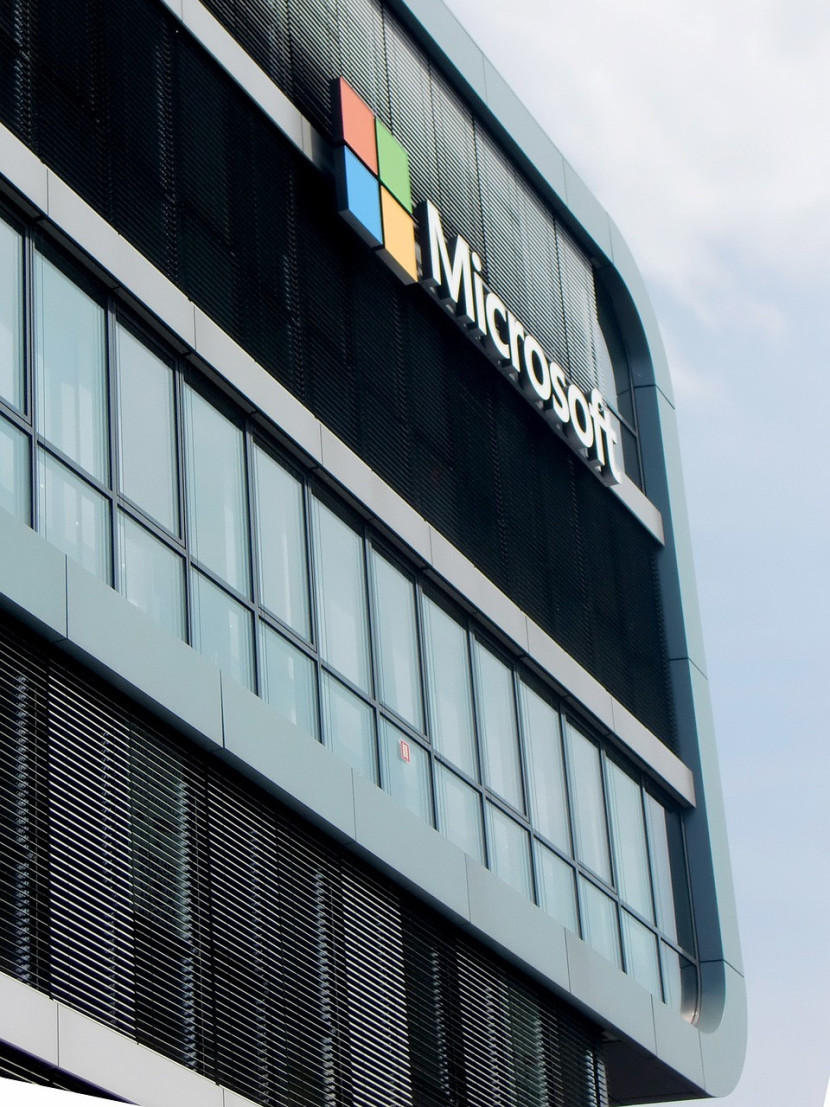olivia florendra
olivia florendra
Cara Mengaktifkan System Cooling Policy di Windows
Teknologi | 2021-10-22 14:46:11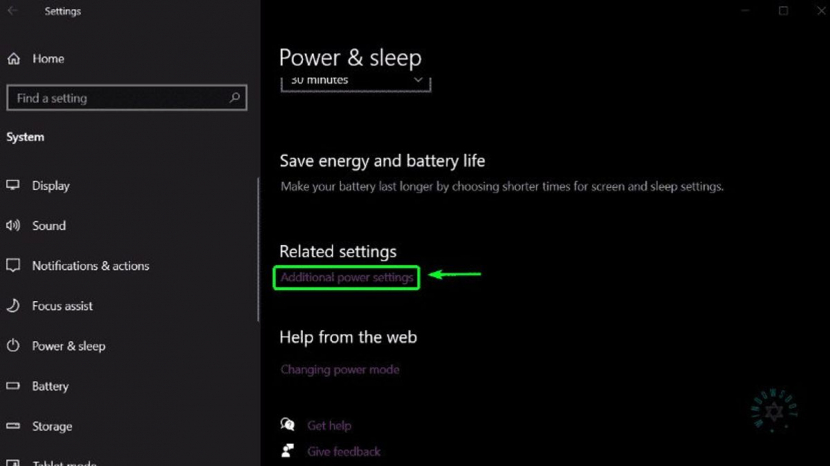
Baterai laptop merupakan bagian penting dari laptop dan dapat mempengaruhi pekerjaan Anda. Semakin lama baterai laptop, semakin nyaman Anda dapat menggunakan laptop.
Hal ini juga dapat meningkatkan produktivitas kerja, terutama di masa pandemi ketika banyak orang tidak bekerja di dalam ruangan. Namun bagaimana jika baterai laptop Anda cepat habis dan tidak tahan lama jika tidak diisi?
Jika laptop Anda menjalankan sistem operasi Windows, jangan khawatir, Windows memiliki fitur kebijakan sistem pendinginan yang memungkinkan Anda untuk mendinginkan mesin laptop dan memperpanjang masa pakai baterai.
Dalam artikel ini, tim naugawatshed.org merangkum cara mengaktifkan kebijakan pendinginan sistem pada sistem operasi Windows. Anda dapat menggunakan fitur-fitur ini untuk mengurangi konsumsi daya laptop Anda dan membuatnya lebih tahan lama.
Seperti diketahui, Windows memiliki banyak fitur yang memudahkan pengguna dalam melakukan pekerjaannya. Salah satunya adalah fitur system cooling policy yang bisa membuat baterai laptop kamu lebih awet.
Jika Anda belum mengetahui cara mengaktifkan system cooling policy pada laptop dengan sistem operasi Windows, Anda bisa mengikuti tutorial di bawah ini.
Cara Mengaktifkan System Cooling Policy
Pertama, buka Control Panel Windows di laptop Anda. Caranya klik tombol logo Windows di keyboard, ketik "Control Panel", lalu ketik.
Saat Anda memilih menu "Hardware and Sound", beberapa menu akan ditampilkan, yang dapat Anda pilih. Klik Manajemen Daya, lalu klik Ubah Pengaturan Langganan. Kemudian pilih Ubah pengaturan daya lanjutan dan edit pengaturan paket.
Saat jendela Opsi Daya muncul, gulir ke bawah hingga Anda melihat menu Manajemen Daya Prosesor. Klik menu dan pilih System Cooling Policy.
Anda kemudian dapat memilih untuk mengubah pengaturan. Ada beberapa pengaturan yang tersedia, seperti "System Cooling Policy Passive", yang berfungsi untuk mendinginkan mesin laptop dan memperpanjang usia baterai saat digunakan.
Menu pasif untuk kebijakan pendinginan sistem ada di ikon Baterai dan tekan Terapkan di bagian bawah menu. Sebuah jendela baru akan muncul menanyakan apakah pengguna ingin mengubah pengaturan dan klik OK.
Ini adalah cara mengaktifkan system cooling policy pada laptop dengan sistem operasi berbasis windows. Anda dapat menggunakannya untuk membuat baterai laptop Anda bertahan lebih lama.
Disclaimer
Retizen adalah Blog Republika Netizen untuk menyampaikan gagasan, informasi, dan pemikiran terkait berbagai hal. Semua pengisi Blog Retizen atau Retizener bertanggung jawab penuh atas isi, foto, gambar, video, dan grafik yang dibuat dan dipublished di Blog Retizen. Retizener dalam menulis konten harus memenuhi kaidah dan hukum yang berlaku (UU Pers, UU ITE, dan KUHP). Konten yang ditulis juga harus memenuhi prinsip Jurnalistik meliputi faktual, valid, verifikasi, cek dan ricek serta kredibel.